對通勤族較好用的實體按鍵比較動心
在電子書閱讀器社團中默默埋伏了一段時間
終於前天下定決心,
PChome 24h買了比較熱門的Kobo Forma 8G
外加黑色保護套組
想直接上去8吋的
通勤環境下字體大一點比6吋舒服
未來如果要看漫畫也會也會比較合適
實際上我已經肖想買很久了
私下做了很多功課
今天來試一試開箱

外盒
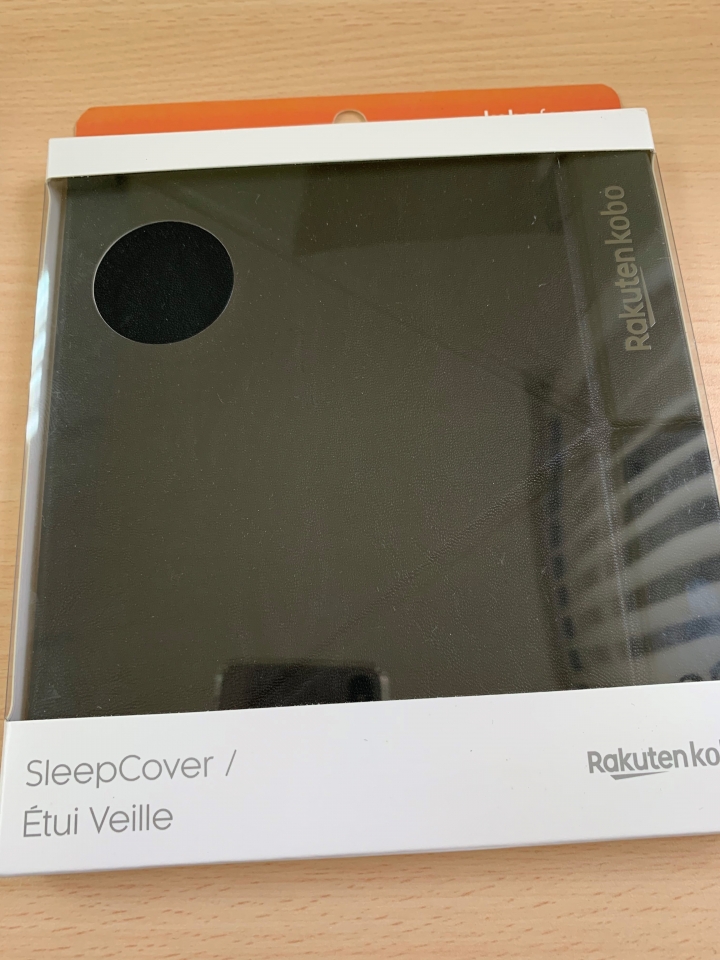
黑色保護殼,可以將閱讀器直立或橫立
內有安裝磁鐵可以讓直接打開–關閉切換休眠模式
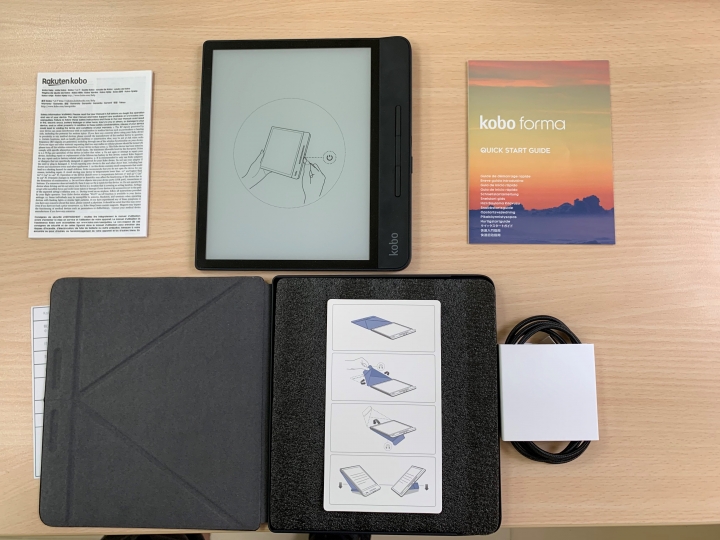
全部配件一覽、包括三本手冊、一條黑色編織USB線
閱讀器本體,及另外加購得原廠休眠保護套
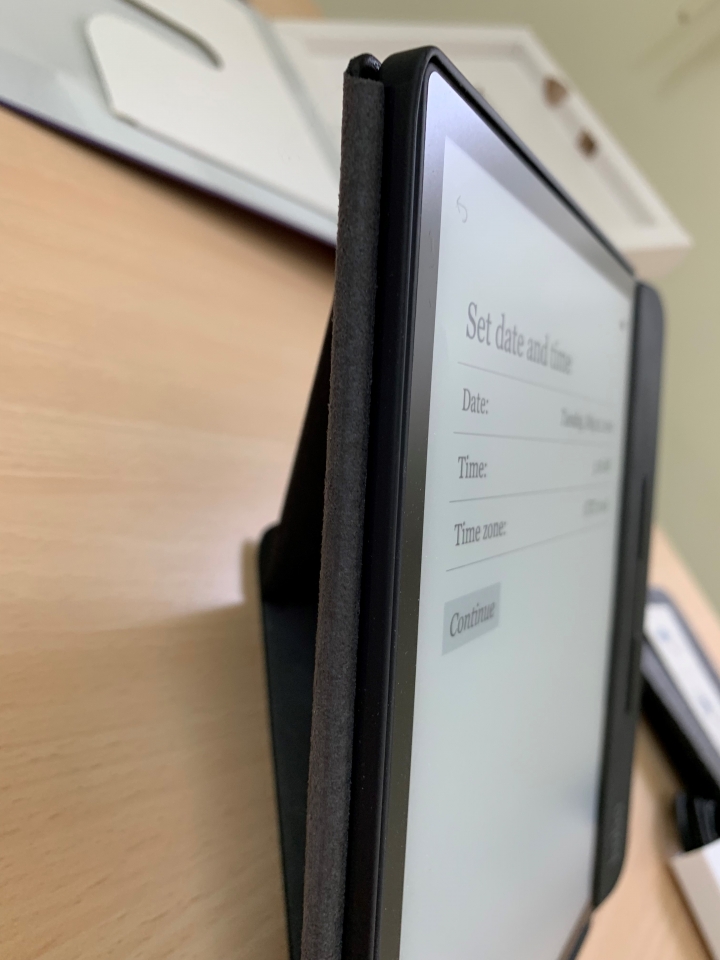
第一次打開閱讀器後
按照步驟→【連接WIFI】→【登入KOBO帳號】
→【設定時間與地區】
稍等一下就會開始自動更新到最當前版本
然後跳到設定裡找【語言和字典】選項就可以改成
繁體中文了
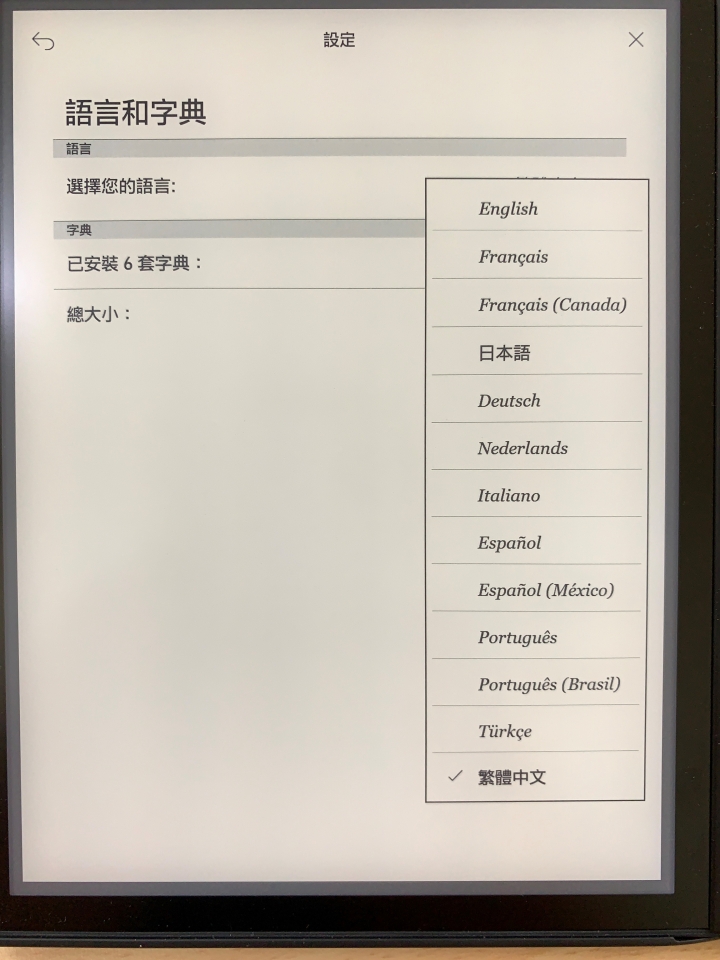
繁中輸入法最大的好處是可以搜尋
KOBO書店的繁體書、或書籍中的內容或註解
也可以查詢字典
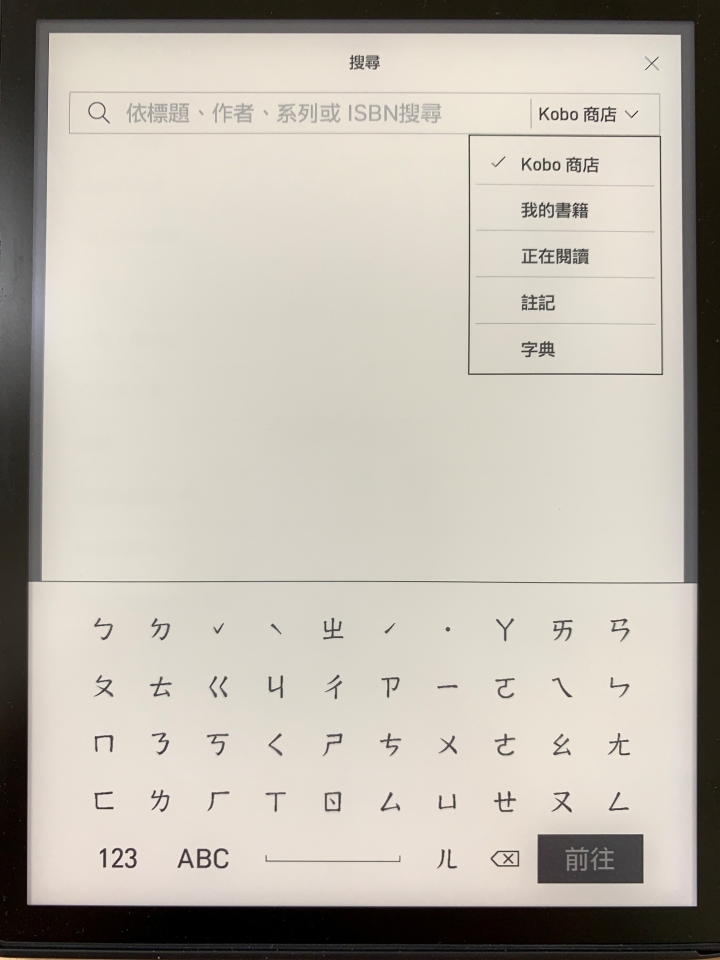
另外筆記也完全支援中文輸入了
可能有些人還不知道如何將電腦上傳到閱讀器中
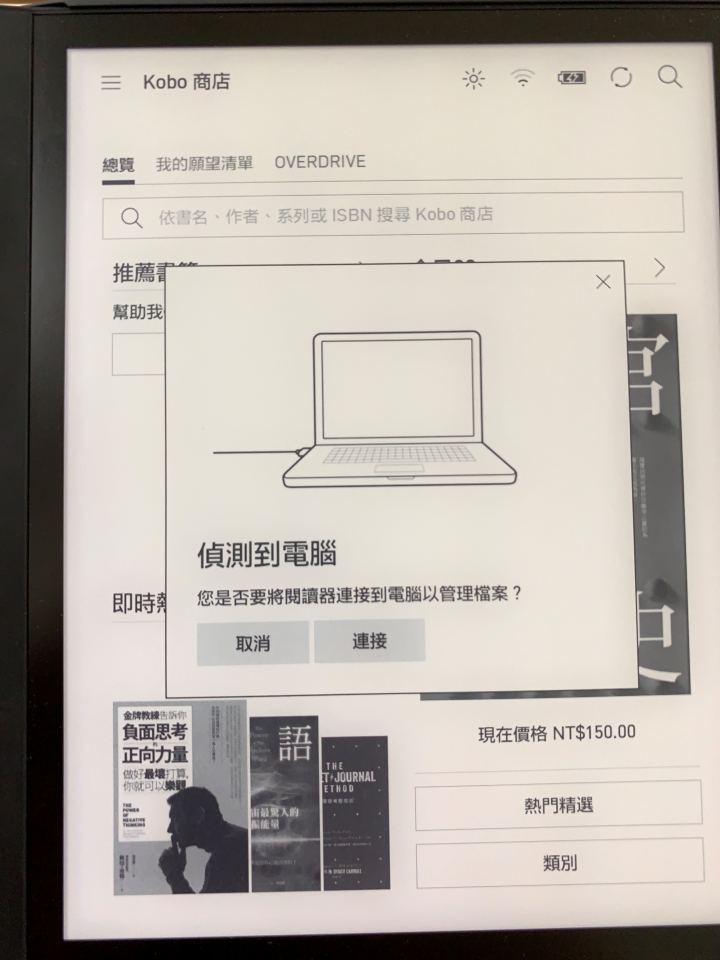
閱讀器插上micro USB後
就會自動顯示與電腦連線的選項,可以匯入字體、
或者電子檔案
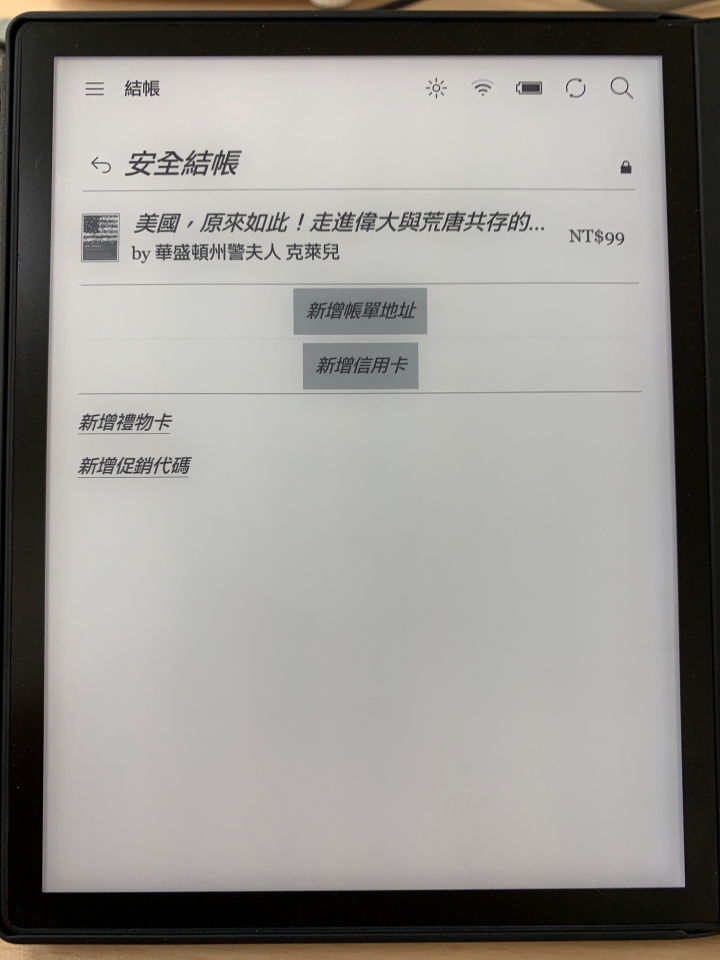
也可以直接使用內建KOBO商店線上買書
或著是用adobe Digital Editions
KOBO商店的好處是可以一鍵預覽想買的書
看書的內容或格式是不是原先想要的
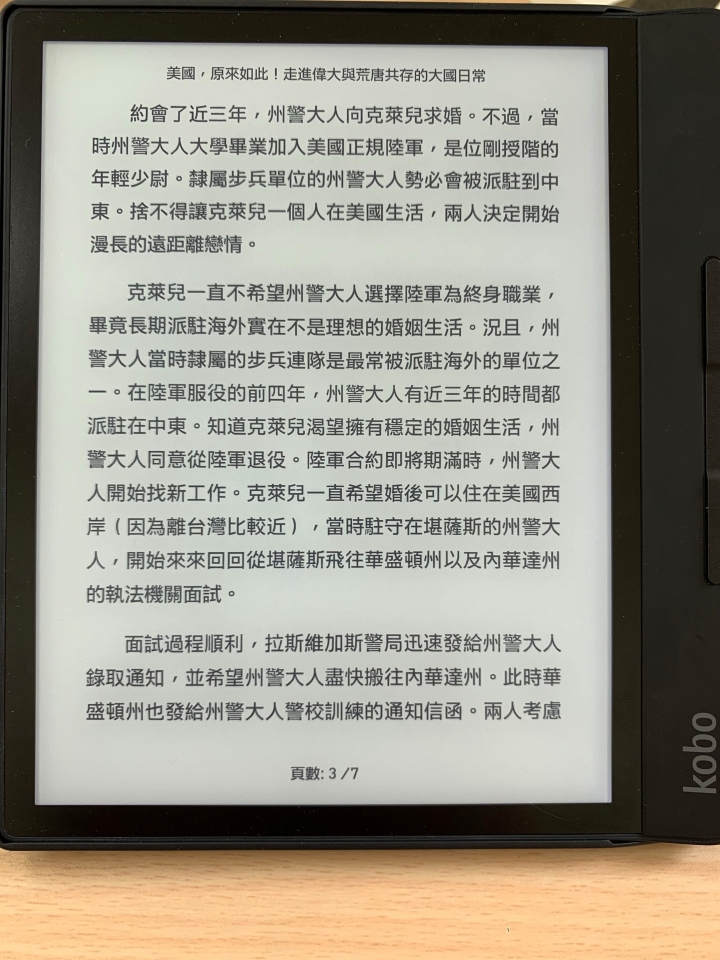
閱讀畫面
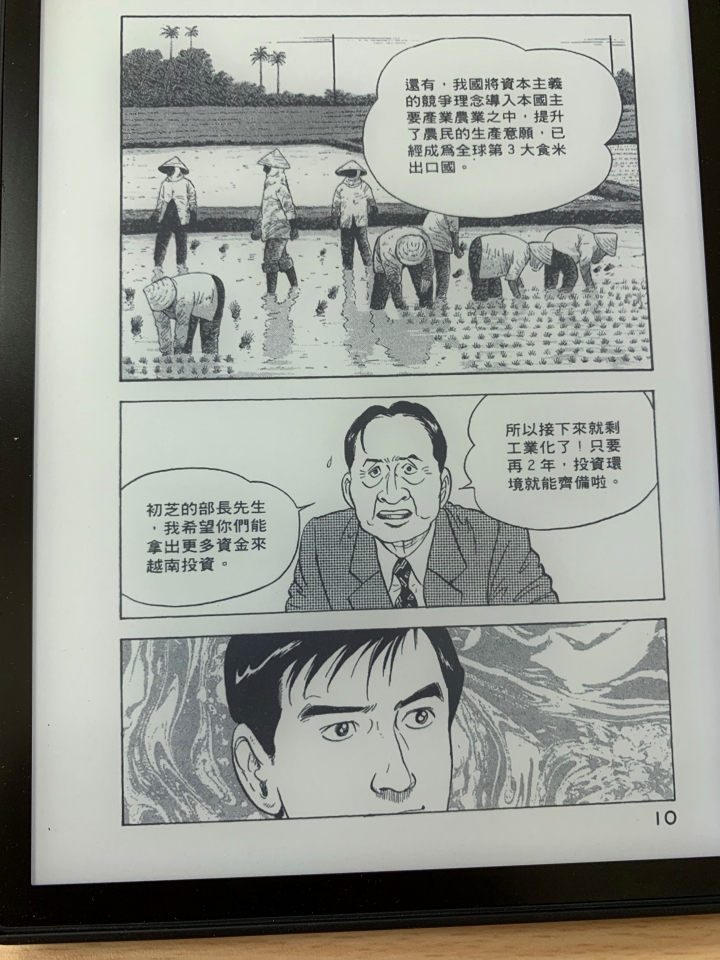
漫畫效果
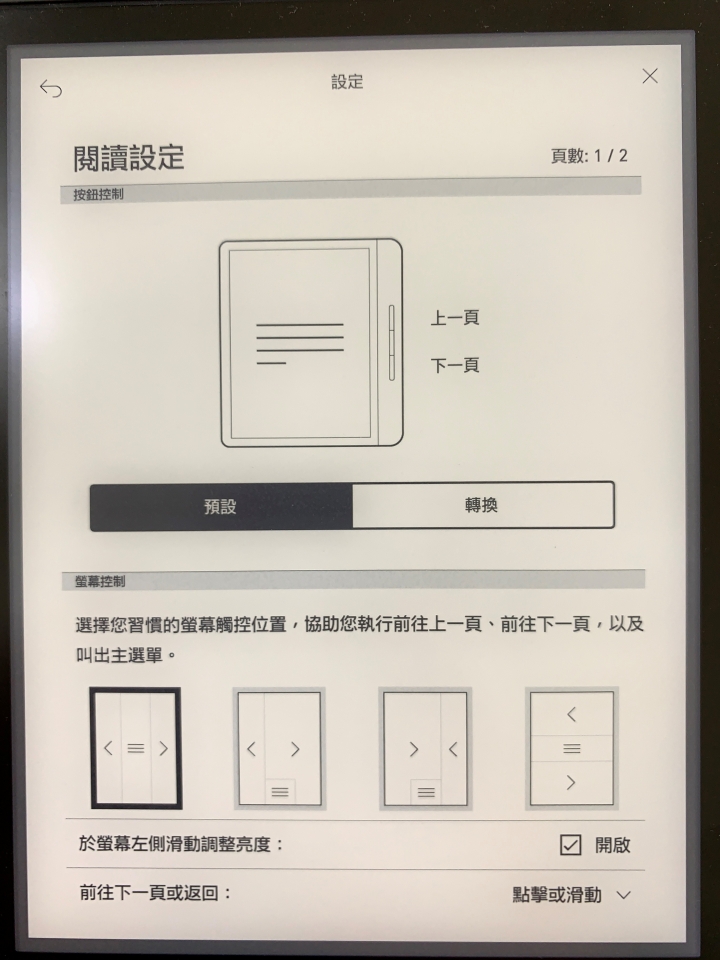
閱讀設定,可以轉換讀的模式
實體鍵可以轉換翻頁方式
另外字體大小、行距等等都可以自由調整
介紹兩個除了買書、閱讀外
兩個比較特殊一點的功能
一、Pocket
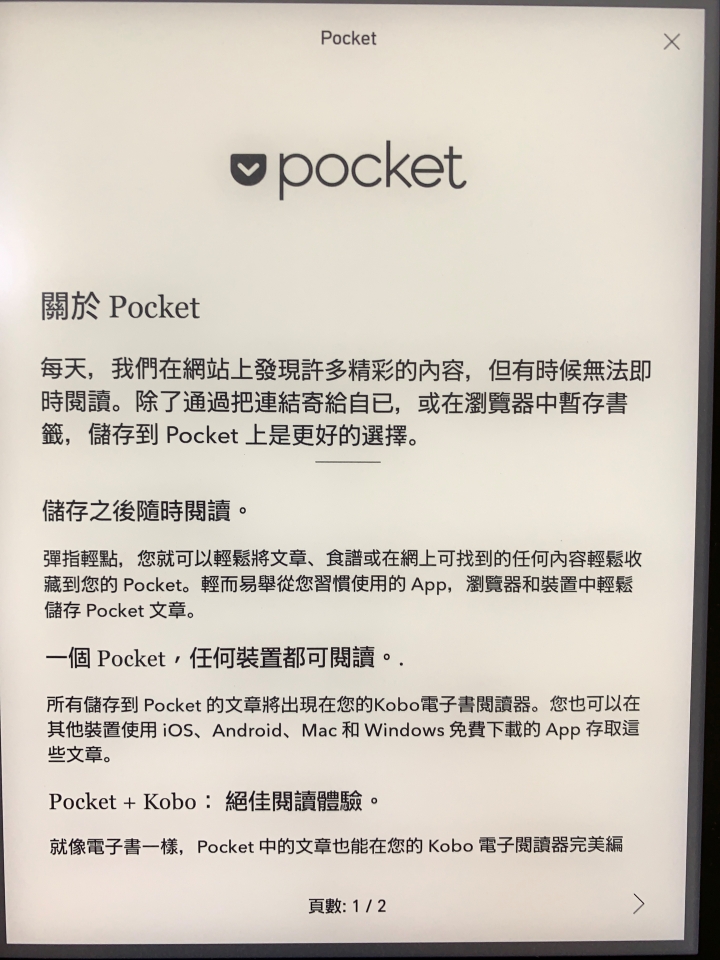
Pocket是暫存網頁的軟體、
如果網站本身支援可以抓文章下來的話
Kobo閱讀器就可以與Pocket同步、
直接用閱讀器讀Pocket上儲存過的文章
如果喜歡在網路上收集實用資訊的人這個功能很方便
像我用Pocket抓Mobile01文章測試
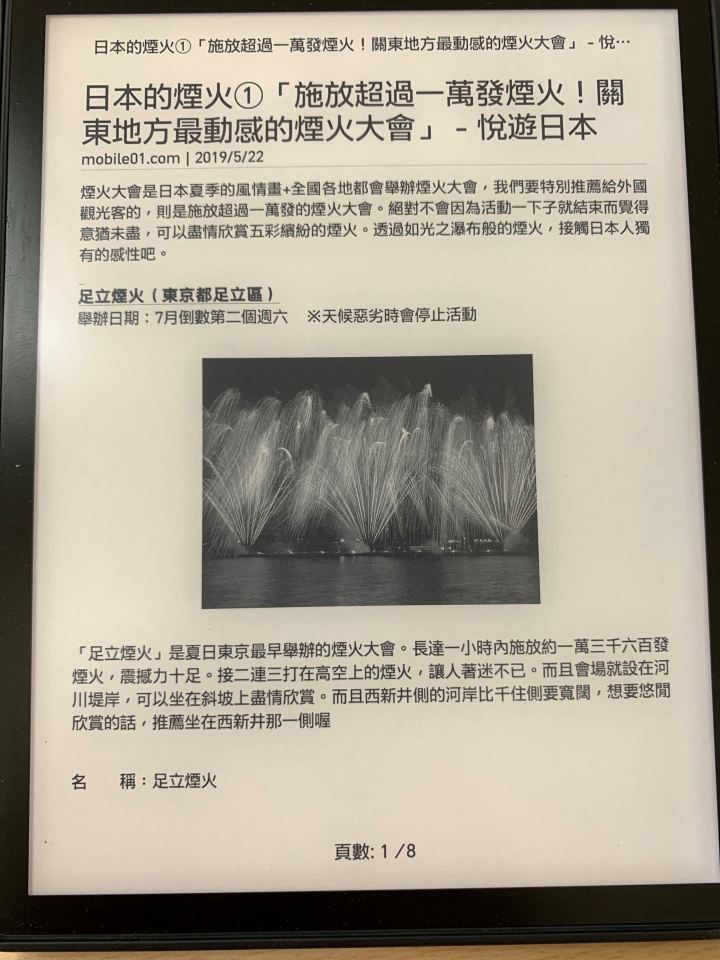
成功抓下來並收藏在閱讀器內!
測試可順利閱讀全文格式沒有問題
二、Overdrive
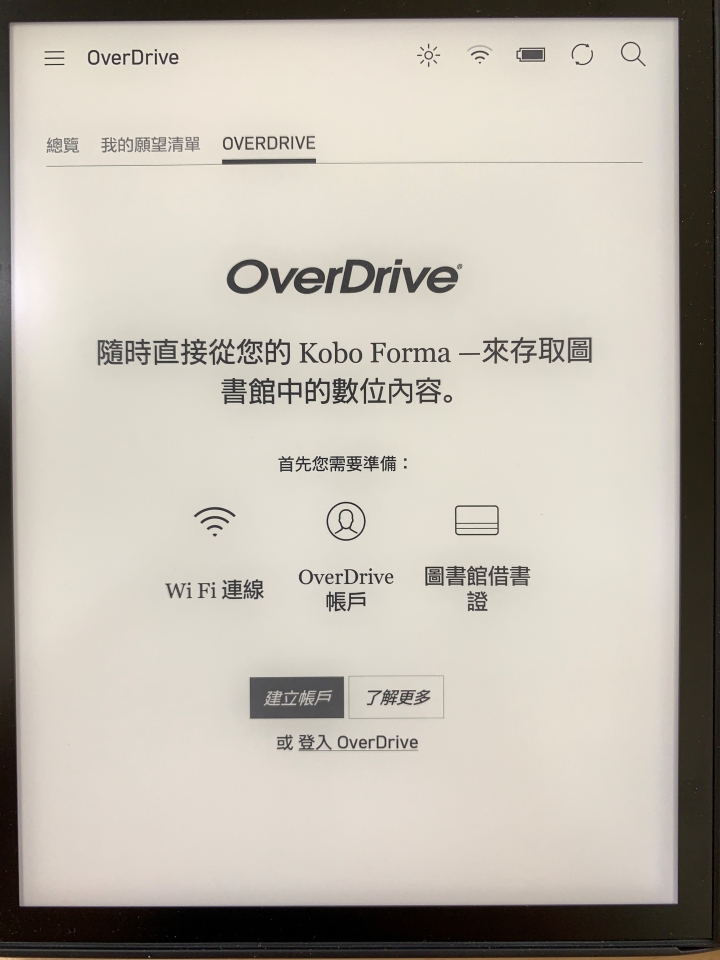
Overdrive是圖書館電子書網路資源平台
測試可以借用台北市立圖書館的免費電子書
但目前以外文書居多,但中文書也是有一點(1000多本)
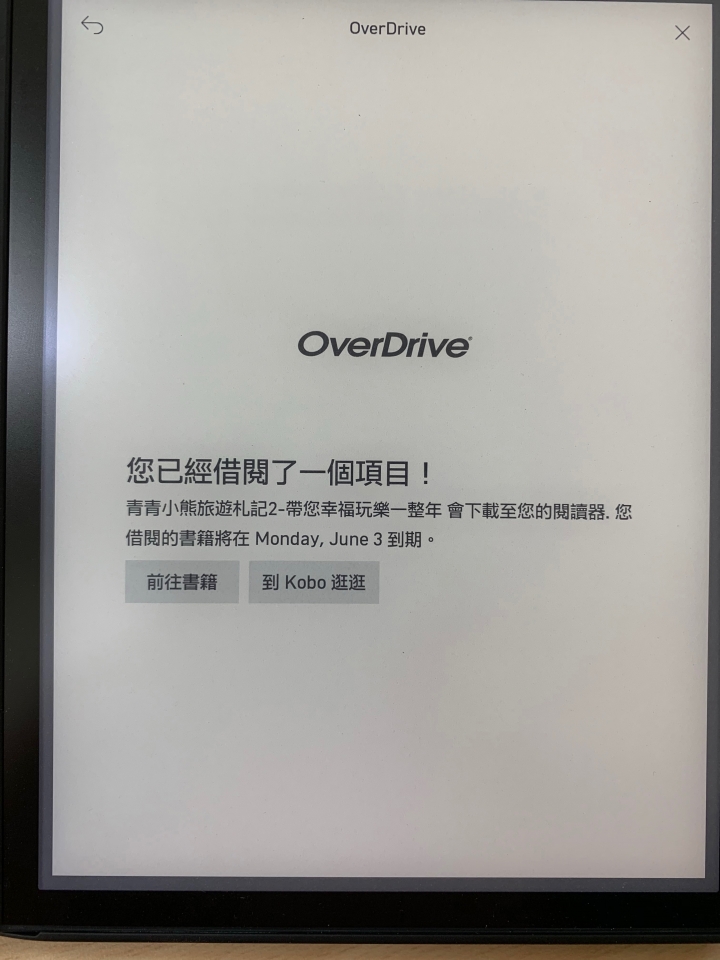
借書成功,可以閱讀七天 (預設設定)
可惜目前在Kobo閱讀器上搜尋中文書比較不方便
建議先利用電腦版Overdrive先找到想要的書
再用閱讀器來免費借還書
查資料的時候剛好看到理科太太也在講這台Forma
雖然覺得講得有些淺
不過如果對電子書閱讀器比較陌生的人,也是可以了解了解一下觀念
規格明細
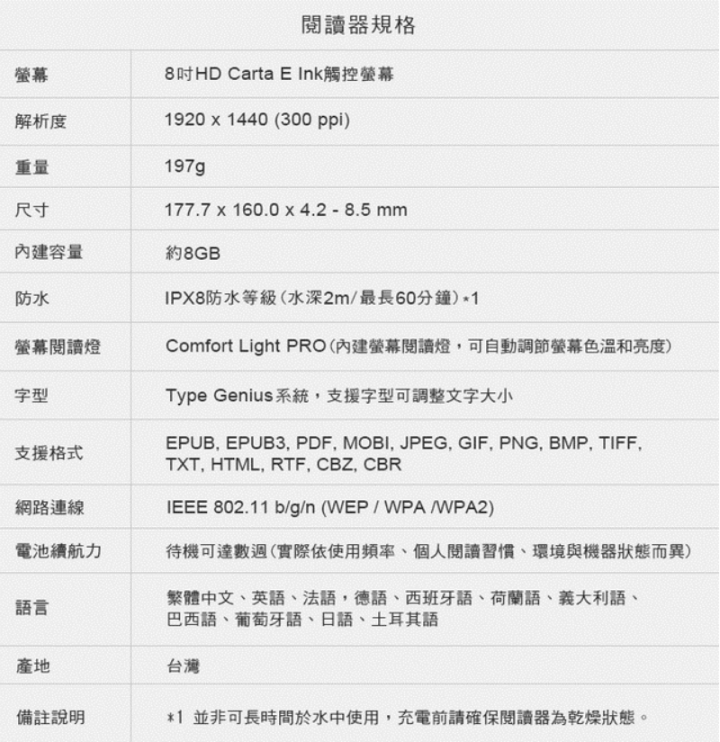
目前摸起來覺得Forma介面、翻頁和解鎖都很順
而且字體解析度和電子紙的照明都相當滿意
重量算輕,弧度和保護套手感都很好
而且有提供ipX8防水
在不同環境的使用上也比較可以放心一點
有用連結整理
轉換Kepub教學
https://www.cool3c.com/article/142509
Pocket安裝
https://getpocket.com/add/?ep=1
Overdrive台北市圖書館 (需要註冊借書證)
https://taipei.overdrive.com/
http://book.tpml.edu.tw/webpac/registration.jsp
安裝koreader,加強PDF閱讀及支援更多檔案類型
https://www.ptt.cc/bbs/book/M.1538676805.A.959.html
新增繁簡體轉換的字型
http://www.vixual.net/blog/archives/107
新增直橫排轉換的字型
http://www.vixual.net/blog/archives/713
安裝英漢繁中字典
https://www.facebook.com/NiuFixDIY/posts/598398720555036





























































































